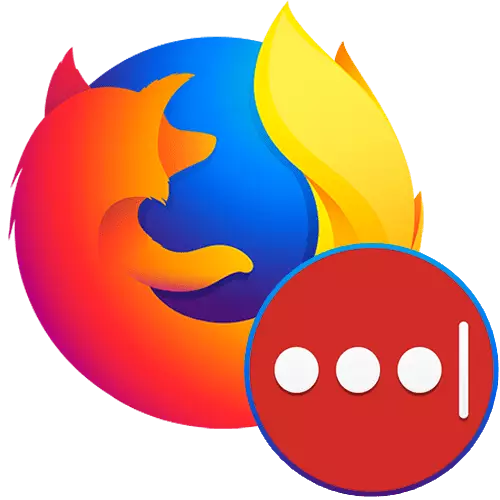
Mozilla Firefox da dahil olmak üzere herhangi bir web tarayıcısına şifreleri kaydetmek için ayrı bir menü bölümüne yanıt verir. Ancak, tüm kullanıcılar için mümkün değildir. Ek olarak, senkronizasyon açıkken bile, kullanıcı kendini belirli bir tarayıcıya bağlar. Üçüncü taraf araçları, tüm bu rahatsızlıktan kaçınmayı mümkün kılar, kişisel verileri güvenlikle korur. Özellikle, bu, kanıtlanmış bir itibar ve faydalı özelliklerle LastPass - eklentisini ifade eder.
Şifrelerin bulut depolanması
Bu eklemenin temel amacı, Buluttaki siteleri yetkilendirirken girdiğiniz tüm şifrelerin depolanmasıdır. Bunun sayesinde, bir tarayıcıya bir tarayıcıya takmak gerekli değildir - uzantıyı başka bir cihaza ayarlamak için yeterlidir, aynı hesapta oturum açıp daha önce kaydedilmiş olan parolaları kolayca girin. Hesabınızı Lastass'ta Oluşturma Çok Basit:
- Uzantıyı Firefox tarayıcı eklentilerinden yükleyin, bir site arama veya aşağıdaki bir bağlantı kullanarak.
Firefox Browser Add-Outs konumundan LastPass Password Manager'ı indirin.
- İlgili düğmenin kurulumunu onaylayın.
- Bundan sonra, üzerine kayıt olmanız gerekir: Doğru Adres Dizesi'ne görünecek olan LastPass simgesine tıklayın ve "Kabul Et" düğmesine tıklayın.
- Kayıt işleminden geçmeniz gereken bir web tarayıcısında yeni bir sayfa açılacaktır. Başlamak için geçerli e-postayı belirtin. E-posta adresi gerçekten çalışılmalıdır, böylece lastass'tan bir şifre durumunda geri yükleyebildiniz.
- Şifre servisi bir kompleks gerektirir: en az 1 küçük harf ve 1 büyük harf ve en az 1 basamak içeren 12 karakterden. Unuttuysanız, anahtarı geri yüklemeye yardımcı olacak bir ipucu belirttiğinizden emin olun.
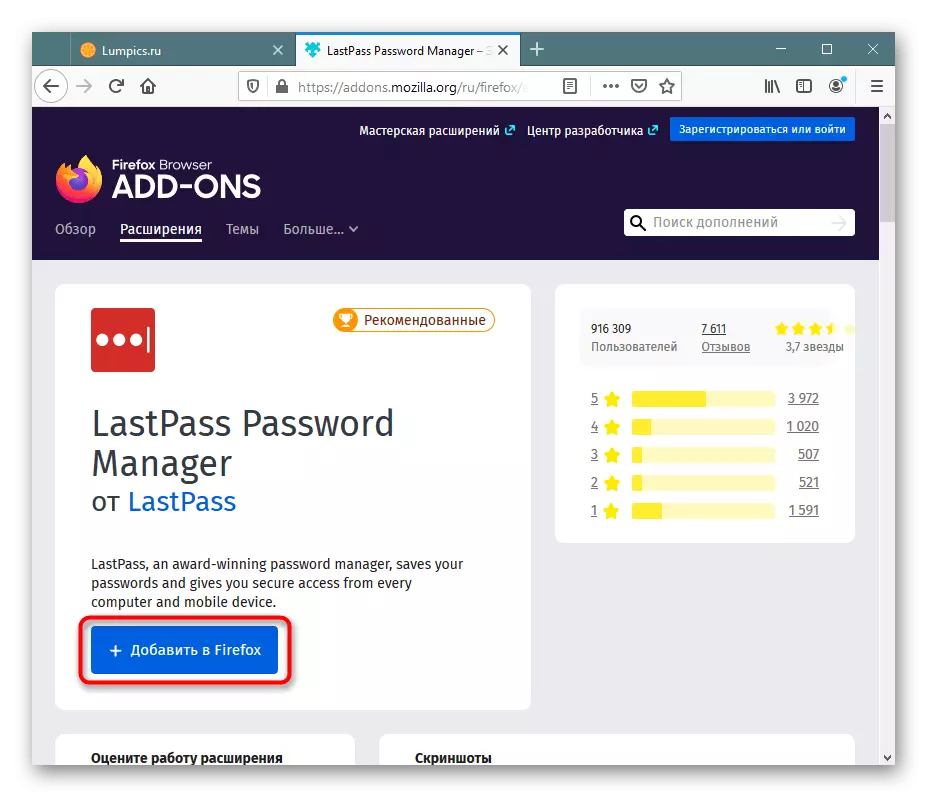
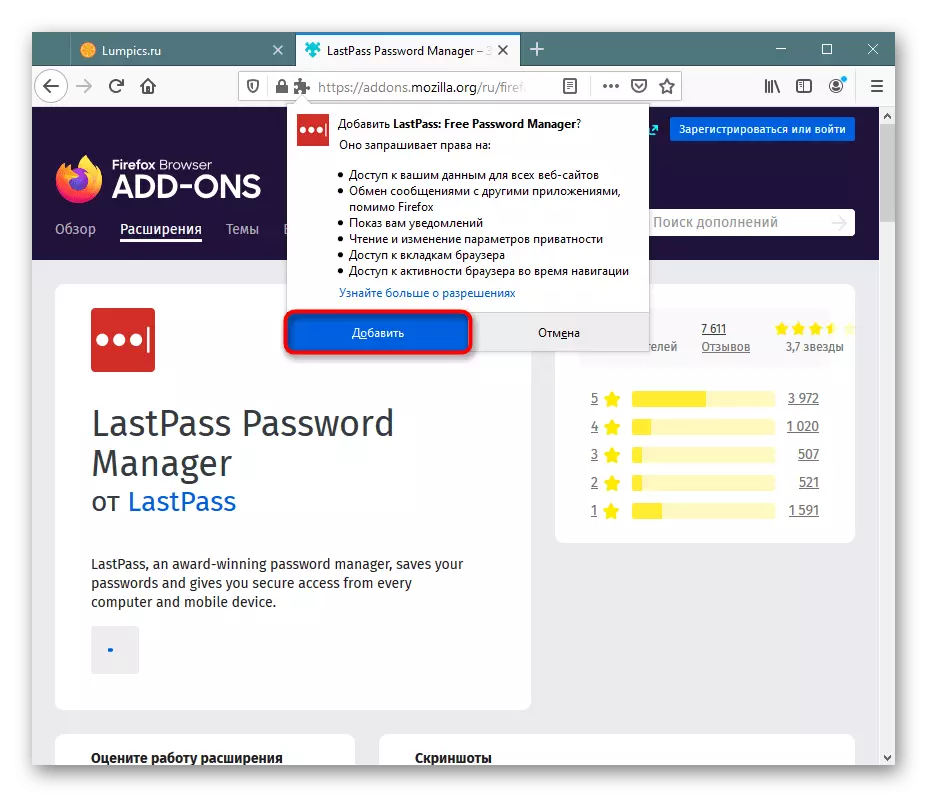
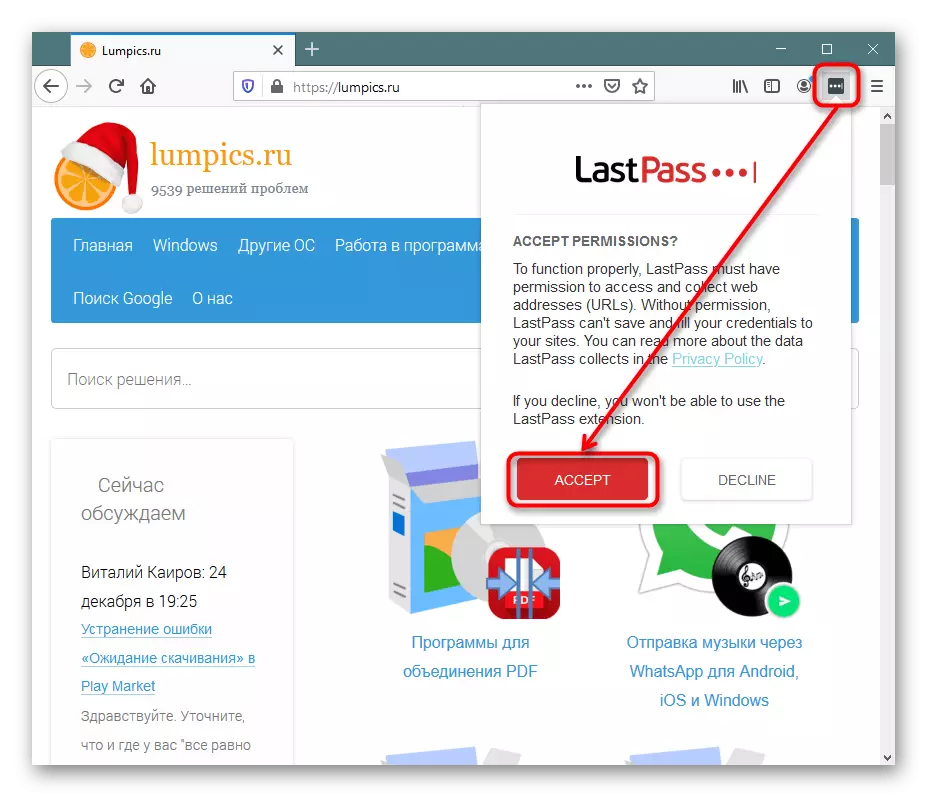
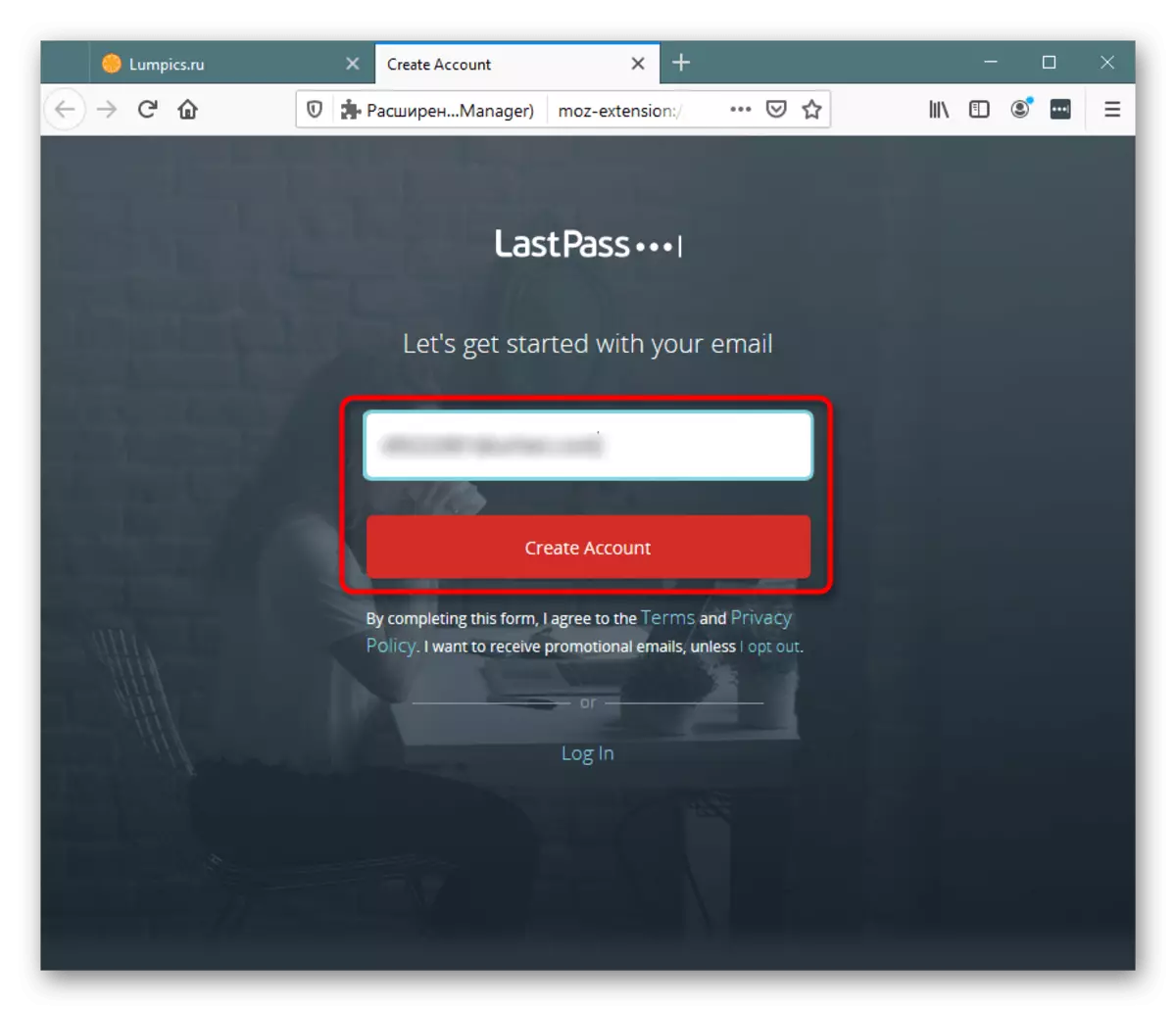
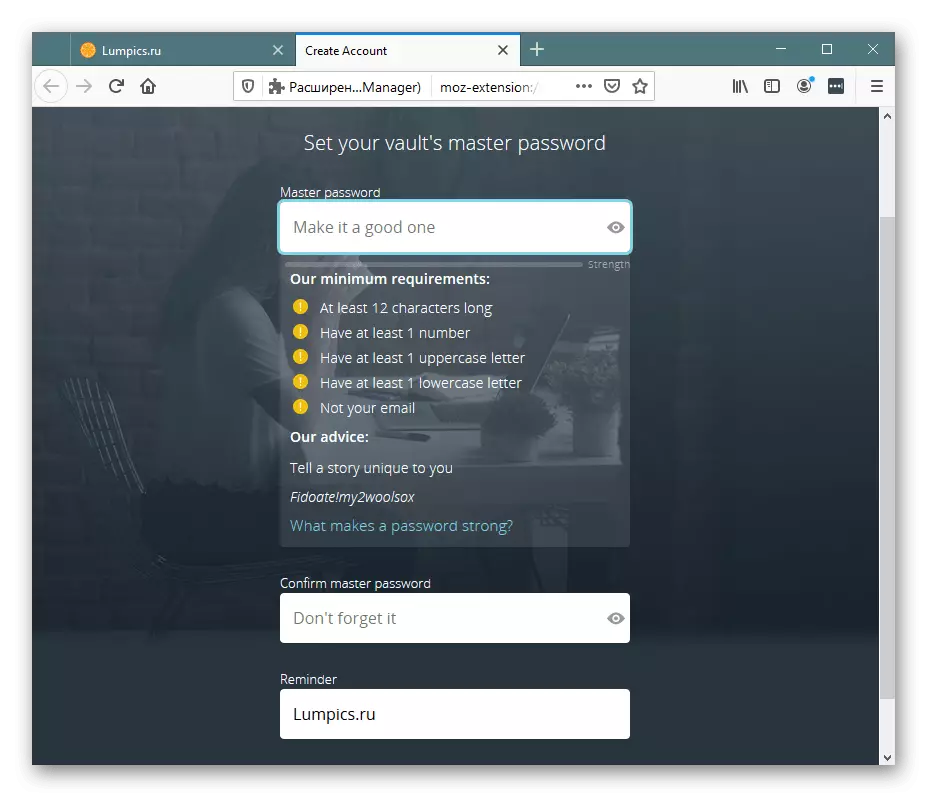
Hesap oluşturulduktan sonra, ilk kaydetmenizi yürütmeniz gerekir. Aşağıdaki gibi çalışır: Siteyi açın, parolayı LastPass'da kaydetmek istediğiniz hesabından. Standart yetkilendirme prosedürünü tamamlayın. Uzantı, şifreyi kaydetmek için izin isteyecektir, bunu "Ekle" düğmesiyle onaylayın.
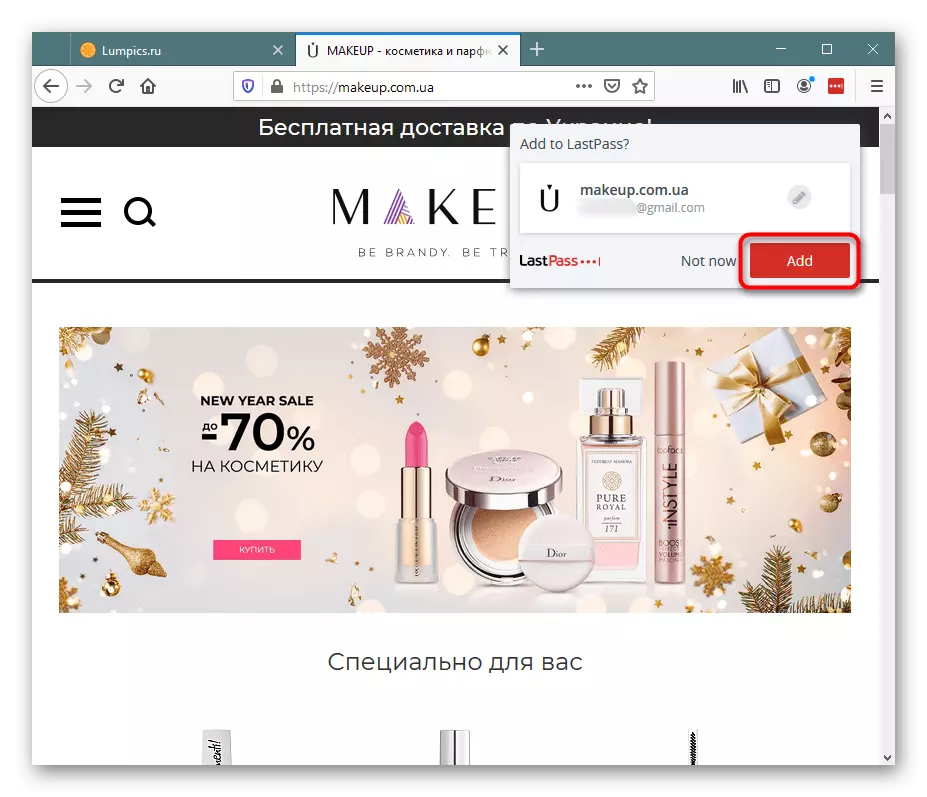
Bir deney olarak, bu sitenin hesabından çıkın ve Mozilla Firefox'un kendisindeki şifreyi hatırlamadığınız için, girişin verilerinin ikame edileceğini göreceksiniz. Bir sitedeki birden fazla hesap varsa, giriş veya şifre giriş alanındaki düğmesine tıklayın ve istediğiniz seçeneği seçin. Hesaplardan farklı yetkilendirme verileri, yalnızca onlarca giriş yaptıktan sonra kullanılabilir hale gelecektir.
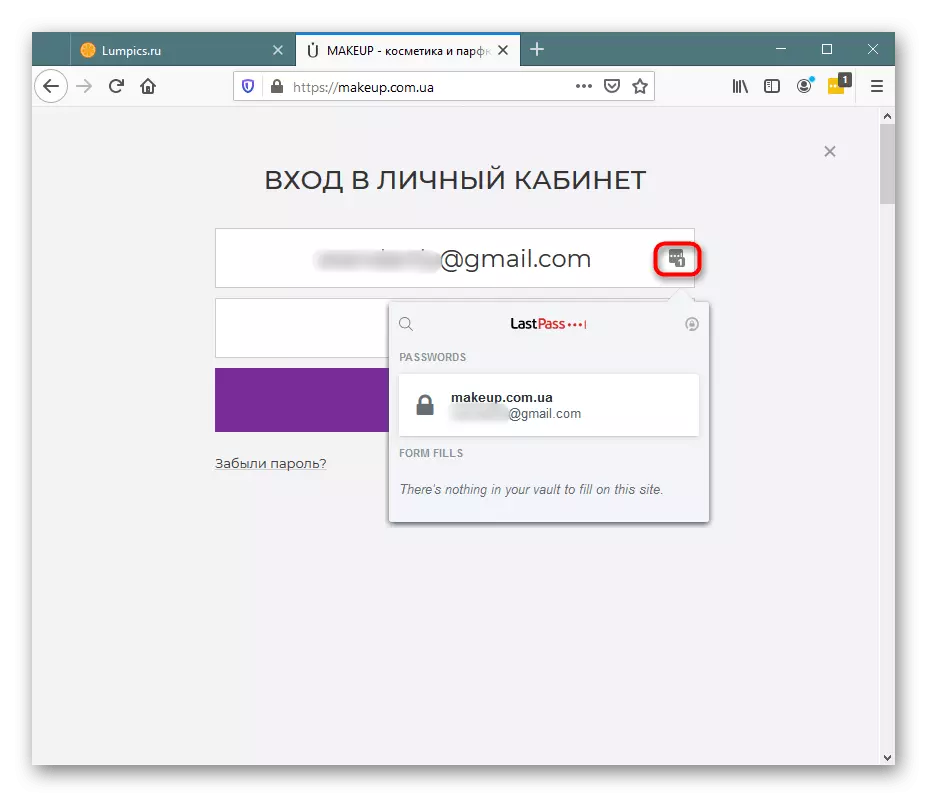
Yerel Şifreleme
Bu genişlemenin tuhaflığı, LastPass'ta tüm şifrelemenin gerçekleşmesi, şifrelenmiş biçimde bile hatta şifrelerin şirketin sunucusuna aktarılmadığı için benzersiz bir anahtar kullanılmasıdır. Bu durumda, AES-256 ve PBKDF2 SHA-256 teknolojileri dahildir. Bunun sayesinde kullanıcı, takviyenin hafızasında gizli bilgileri girme konusunda endişelenmeyebilir: Yetkisiz kişiler olarak bulmak için çalışmayacak. Ek olarak, her bir önemli eylemin yürütülmesi, şifre kaydının gereği eşlik eder - kişisel verilerinizin yokluğunuzdaki bilgisayardaki diğer kullanıcılardan korunmasına yardımcı olur.Kişisel depolama
Kayıt olan her kullanıcı, çeşitli fonksiyonları kontrol edebileceği bir profil ile sağlanır. Bunu yapmak için, uzantı düğmesine tıklayın ve kasamı açın.
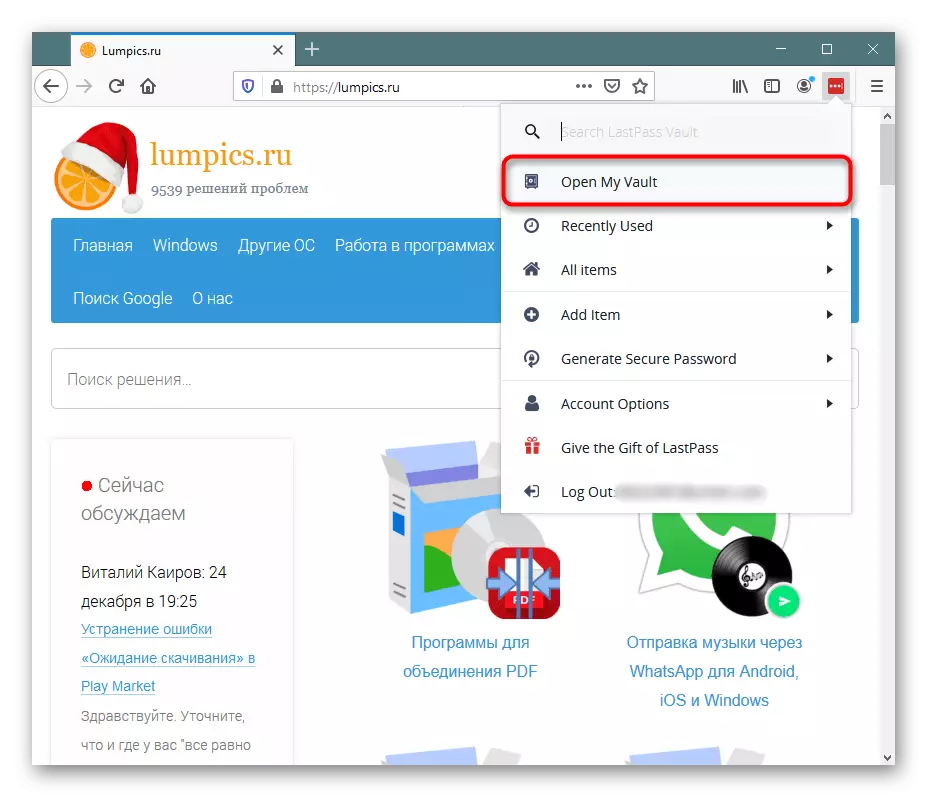
En önemli şey, son zamanlarda kaydedilen tüm şifreleri görüntüleyebilmeniz, onları sıralayabilmeniz ve bunları klasörlere dağıtmanızdır.
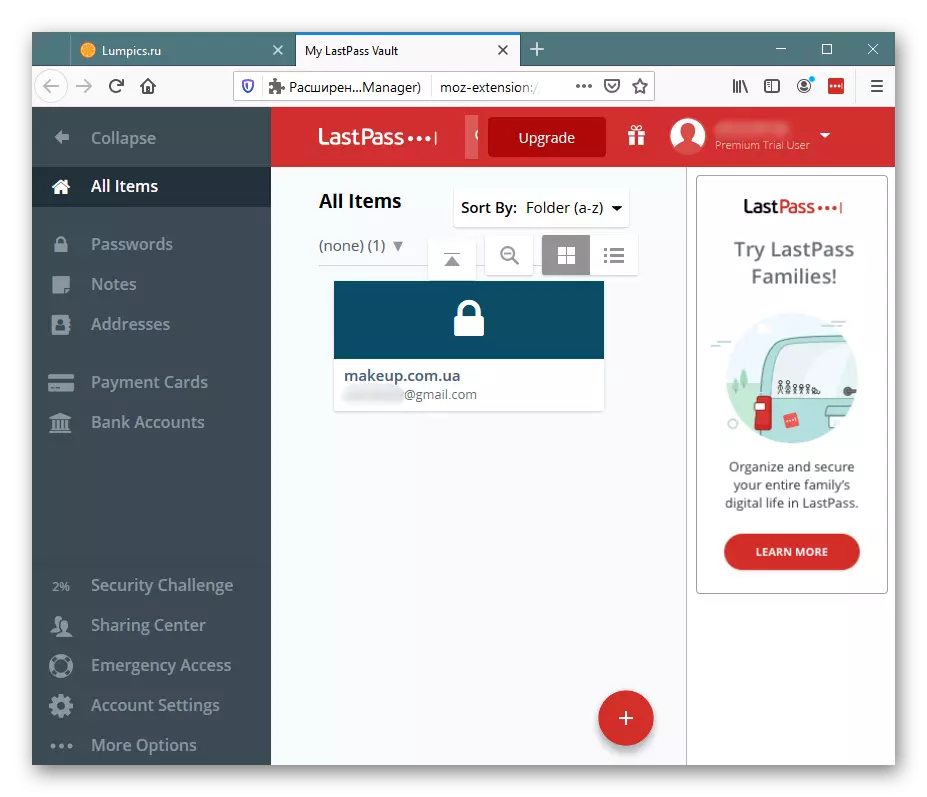
Her şifre için, kiremit üzerindeki anahtar düğmesine tıkladığınızda, birkaç ek seçeneği ayarlamak mümkündür: Giriş yap, şifreyi görüntüleme, bir not, klasör ekle, Şifreyi yetkilendirme formunda değiştirmeden önce bir şifre sihirbazı girmeniz gerekir. , Bu verilerle siteye otomatik oturum açmayı açın, otomatik doldurmayı devre dışı bırakın (özellikle, bu giriş ve şifre, bu web sitesinin kişisel hesabındaki giriş sayfasındaki uygun alanlarda otomatik olarak yerine geçmez). Sık kullanılanlara bir şifre eklemek ve postayla güvenen bir kişiye göndermek bile mümkündür.
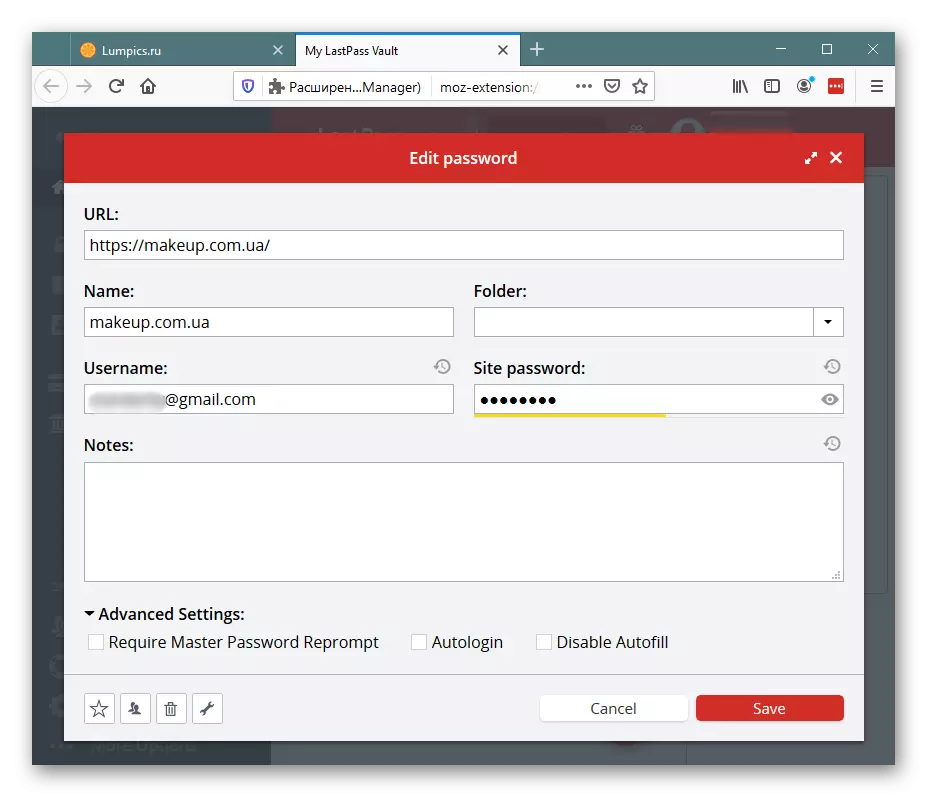
Adına rağmen, parolaların kendilerine ek olarak, bu uzantıya başka bazı verilere izin verilir. Yani: Notlar, adresler / telefon numaraları, ödeme kartları, banka hesapları. Böylece, bu gizli bilgilerin herhangi birine bir bilgisayar, bir mobil cihaz veya Apple Watch kullanarak hızlı bir şekilde erişebilirsiniz. Aynısı onlar için de geçerlidir: Notlar, Kredi kartı numaraları vb. Kolayca görüntülenebilir, sıralanabilir, dağıtılabilir. Bütün bunlar, bazı bilgiler değiştirildiğinde veya modası geçmiş olduğunda kolayca düzenlenir ve kaldırılır.
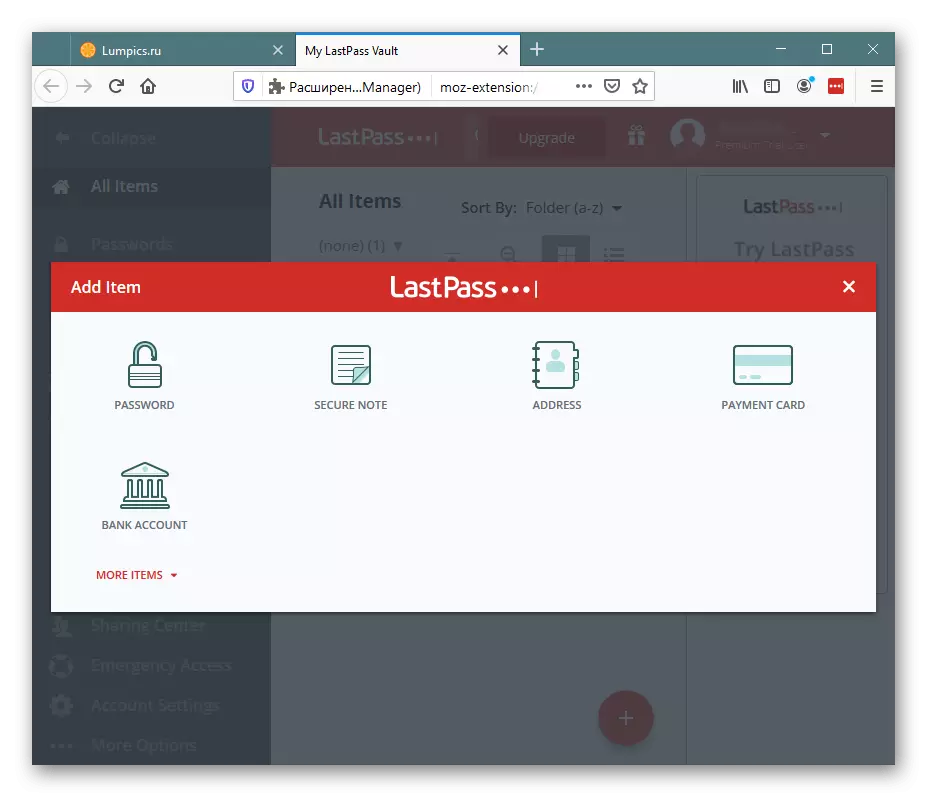
Ayrıca durmayacağımız ikincil olanakları kullanması da önerilmektedir, ancak kısmen daha fazla düşünecek (uzantı menüsünün bir parçası olduğundan), bazı temel hesap ayarları yapın. Rusça dil arayüzü, ne yazık ki, yok.
Yetkilendirme için yeni kullanılan şifreleri görüntüleyin
Bu ürün ve diğerleri, yukarıda belirttiğimiz gibi, genişletme simgesine tıklayabileceğiniz menüden çağrılır. Bu nedenle, gelecekte bu konuda durmayacağız, ancak SIM sadece puanların adlarını gösterir. Şimdi "yakın zamanda kullanılan" hakkında konuşuyoruz.
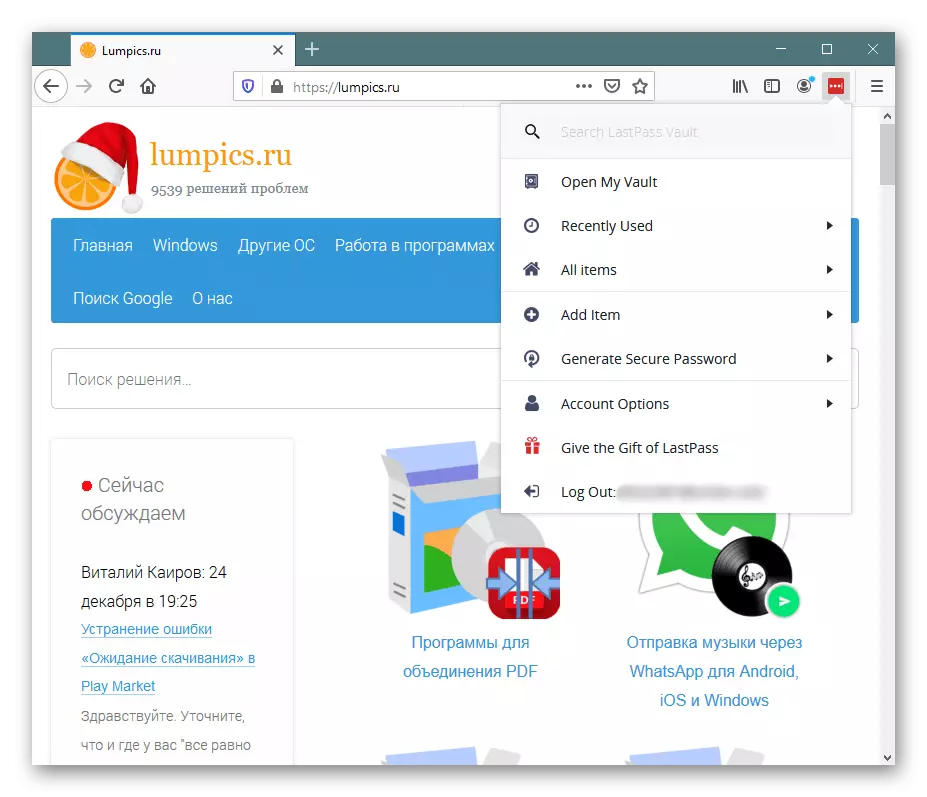
Burada sitelere girmek için kullanılan son girişlerin ve şifrelerin bir listesi görünecektir. Bu, bu arada, uygun bir şey sadece hesabın sahibi için değil, aynı zamanda gizliliği doğrulamak için de geçerlidir. Buradan, tarayıcının tarihinin aksine veri silmeyemezsiniz, bu nedenle birisi bilgisayarınızın arkasındaysa ve siteler hakkındaki bilgileriniz olmadan girilirse, "son zamanlarda kullanılan" seçeneğine bakın. Web tarayıcısı ziyaretleri temizlendi.
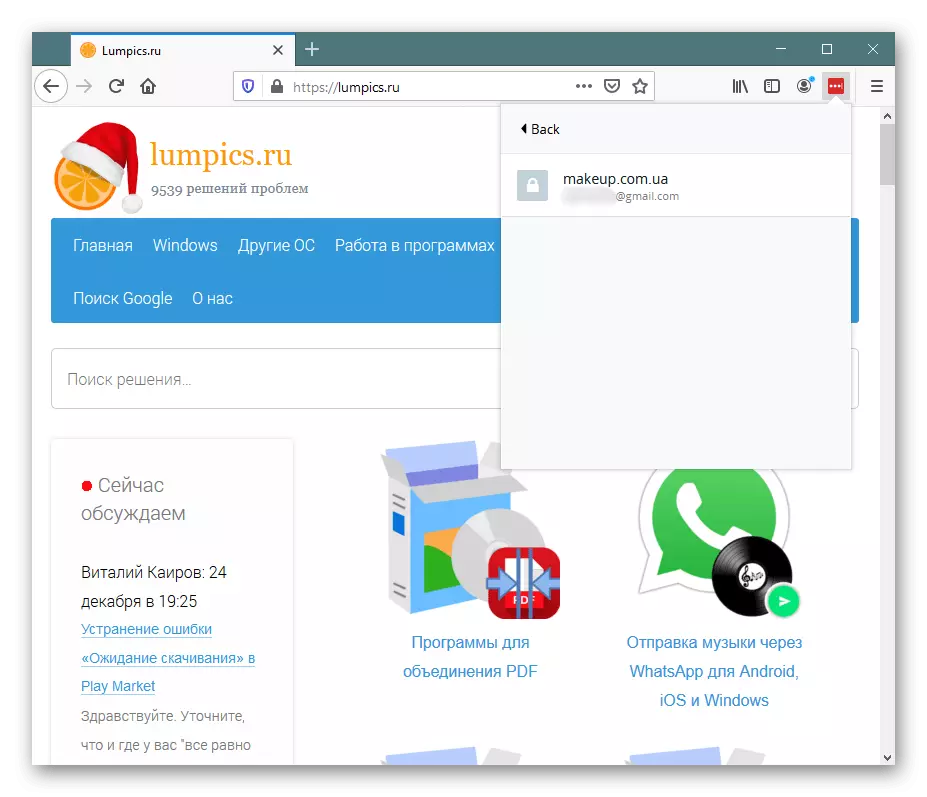
Siteye gitmek için herhangi bir öğe üzerindeki herhangi bir öğeye tıklayabilir ve yetkilendirme verilerini düzenleyebilir veya LastPass'dan bir giriş / parola kombinasyonunu kaldırabilirsiniz.
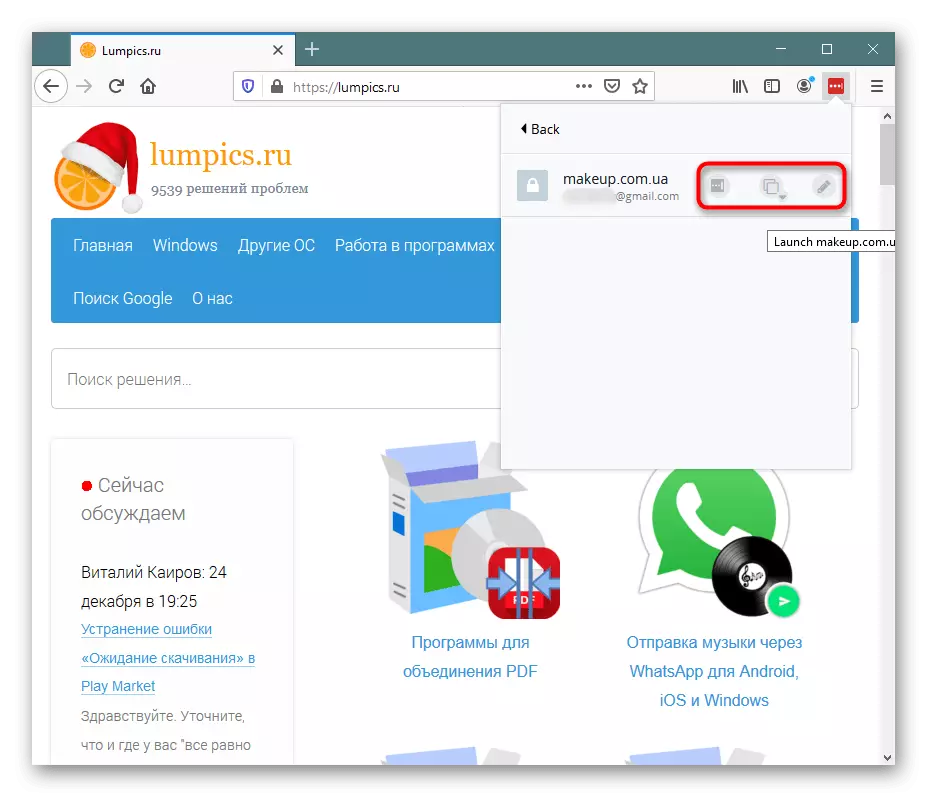
Kişisel Bilgileri Görüntüle
Daha önce, genişlemedeki şifrelere ek olarak, notlar kaydedilir, kart numaraları ve diğer veriler. "Tüm Öğeler" öğesi sayesinde, yalnızca onları hızlı bir şekilde görüntüleyemezsiniz, aynı zamanda yeni bir öğe ekleyebilirsiniz. Kişisel bir ofise geçiş ihtiyacı olduğundan, uygundur. Gelecekte, tüm bu bilgiler sitelere hızlı bir şekilde kaydolmak için kullanılabilir, bazı alımlar için ödeme, manuel ödeme bilgilerini girmek zorunda kalmadan hesaplar.
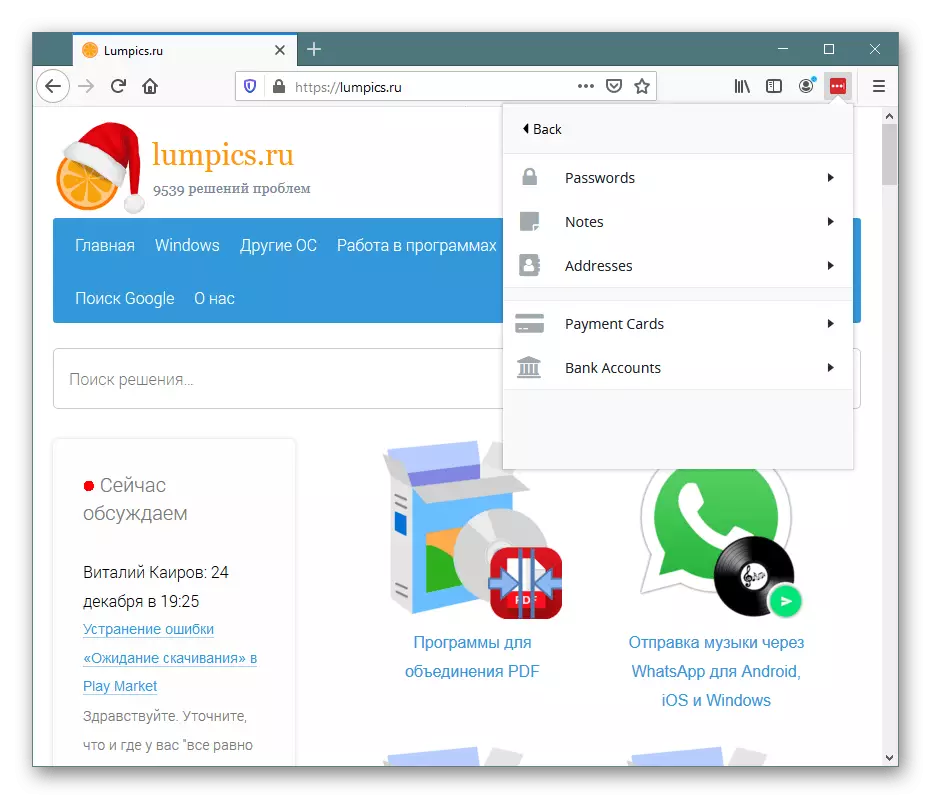
Kişisel Bilgi Ekleme
Bu çok kişisel veriler, menüden "Öğe Ekle" bölümüne doğru hareket ederken uzantıda kolayca oluşabilir. Burada, gerekli bilgilerin yapıldığı yerlerden seçim yapabileceğiniz birkaç tematik şablon bulunur. Bununla birlikte, bazıları ülkemiz için geçerli değildir, ancak genel olarak, alanlar doldurma ile ilgilidir ve böylece tıbbi sigorta, ehliyet, pasaport vb. Bütün bunlar kişisel hesabınızı görüntülemek için daha da mevcuttur.

Karmaşık bir şifre üretme
Uzantı, kullanıcıların saldırganları hackleyemeyecek karmaşık şifreler oluşturmalarını önerir. "Güvenli şifreyi oluşturmaya" gidecek, gelecekteki anahtarın uzunluğunu ayarlamaya davetlisiniz, türünü belirtin (telaffuz için kolay, kolay okunması kolay, sermaye, küçük harfler, sayılar ve semboller). Sonuç sonucu beğenmezse, parametrelerini değiştirin veya basitçe tekrar oluşturun.
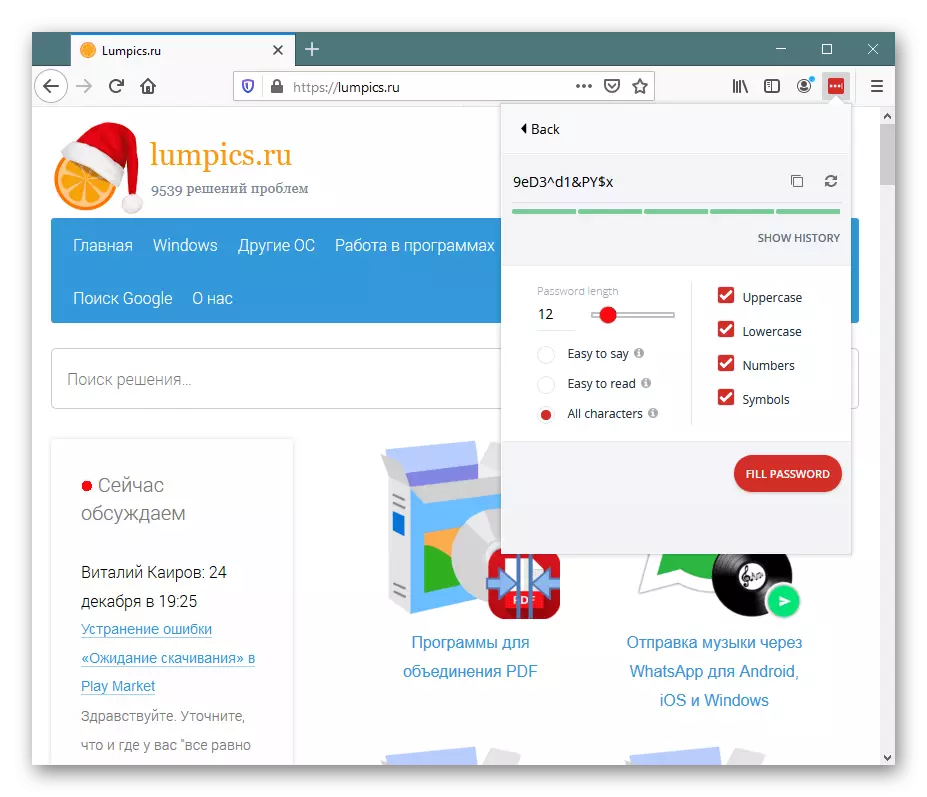
Ek Hesap Seçenekleri
Tüm bu özelliklere ek olarak, birisi için yararlı görünen birkaç teknik ve ikincil işlev vardır. "Hesap Seçenekleri" bölümünde aşağıdaki seçenekleri bulacaksınız:
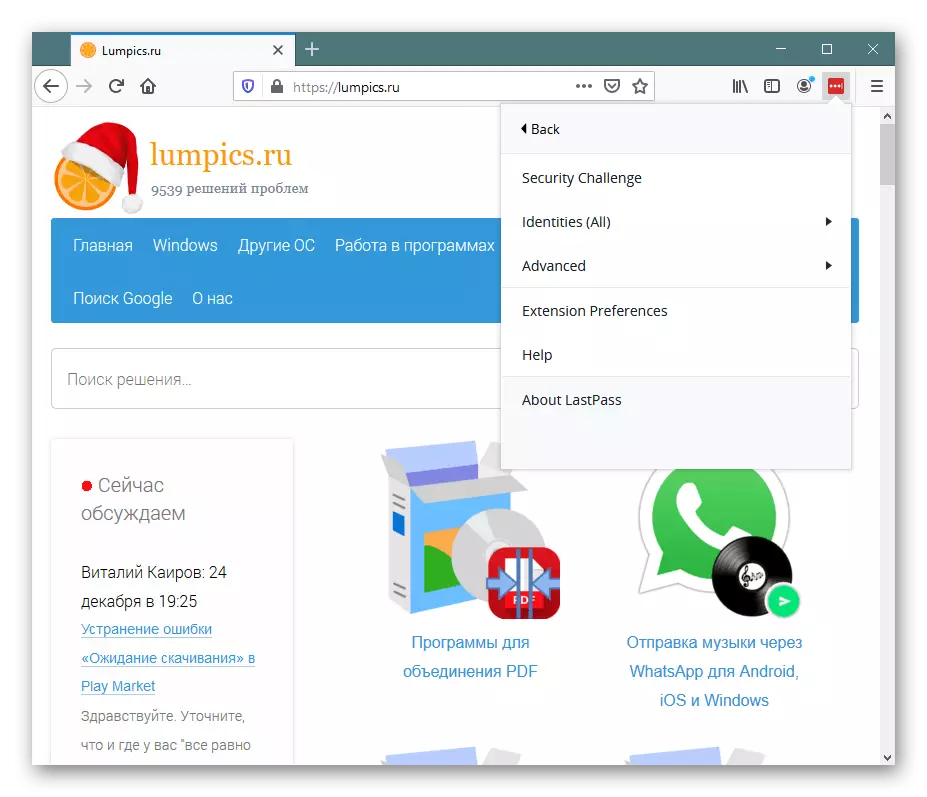
- "Güvenli Mücadelesi" - Hizmet, güvenli şifrelerin nasıl kullanıldığını kontrol etmeyi önermektedir. Eğer bunlardan herhangi biri (yalnızca Lastass'ta kaydedildiklerini kontrol edilerek) zayıf olacak, kendinizi bildirirsiniz. Örneğin, ekran görüntüsünde, tüm yorumların aşağıda olduğu açıktır - kalan güvenlik parametreleri iken bazı şifrelerin düşük güvenliği.
- "Kimlikler" - menünün bu bölümü, üç tanımlayıcıdan biri arasında geçiş yapmanızı sağlar. Tanımlayıcılar depo üzerinden oluşturulur ("Vault'umu aç") ve şifreleri sınıflandırmaya hizmet eder. Çok sayıda kaydedilmiş veri varsa, aralarında zamanla gezinmek çok zordur ve birkaç kişinin bir cihazında çalışırken sadece güvenli olmaz. Tanımlayıcılar, etkinliğinizi, örneğin çalışma, kişisel ve çocuklarda ayırt etmenizi sağlar. Böylece, şifreler kendi aralarında birbirine bağlı olmayacak ve kullanıcıların her biri, yalnızca kişisel verilerinin herhangi bir sitenin girişinde (Koşullu VKontakte) sunulacağından emin olabilir, diğer kullanıcıların başka bir kimliği olan diğer kullanıcılar giriş yapabileceklerdir. sadece giriş ve şifresini yetkilendirmek için. Aynısı, evin ve ofiste sadece işini sınırlamak isteyen kullanıcıya uygulanır. Bu, belirli bir tanımlayıcıya giremeyeceğiniz bir şifre sihirbazı girme gereği ile elde edilir.
- "Gelişmiş" - deneyimli kullanıcılara ek açıklamaya ihtiyaç duymayan teknik parametreler, özellikle gerekli yeni başlayanlar. Burada sekmeleri yeniden başlatabilirsiniz, yerel önbelleğe temizleyebilir, CSV dosyasının dışa aktarılmasını şifreler ve diğerleri ile yapabilirsiniz.
- "Uzatma Tercihleri" - Lustpass İş seçenekleri yapılandırıldı: Bazı genel ve gelişmiş ayarlar, güvenlik, bildirimler, kısayol tuşları, simgeler. Depolama alanındaki ayarlarla karıştırmayın. Bunlar sadece hesaptan sorumludurlar, bunlar - uzatmanın kendisinin çalışması için.
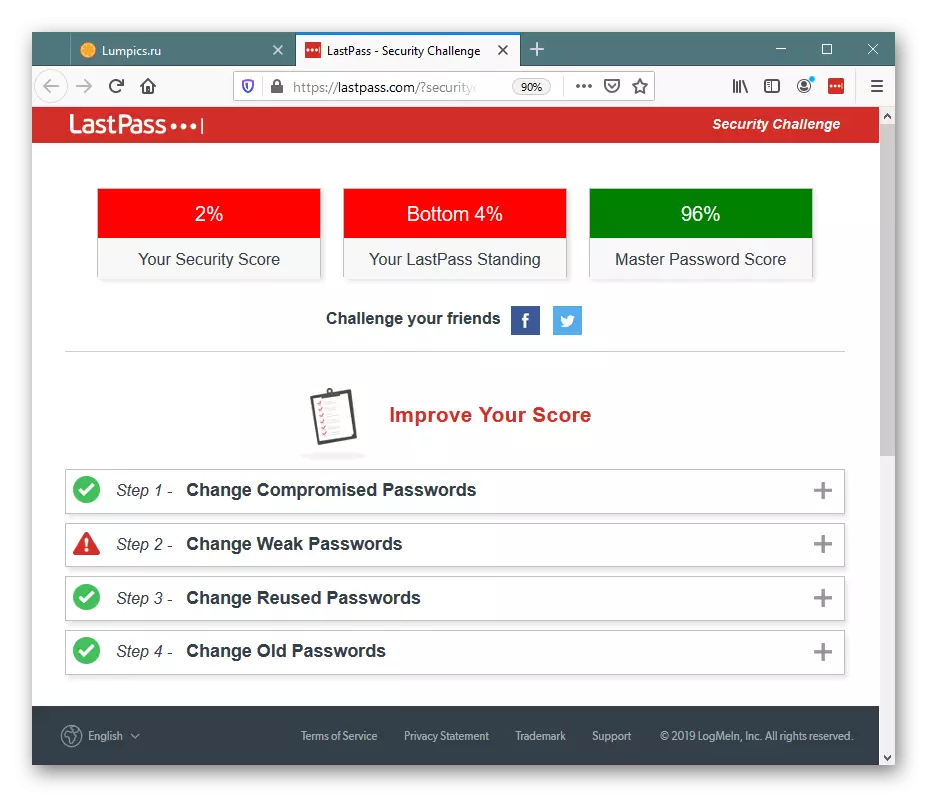
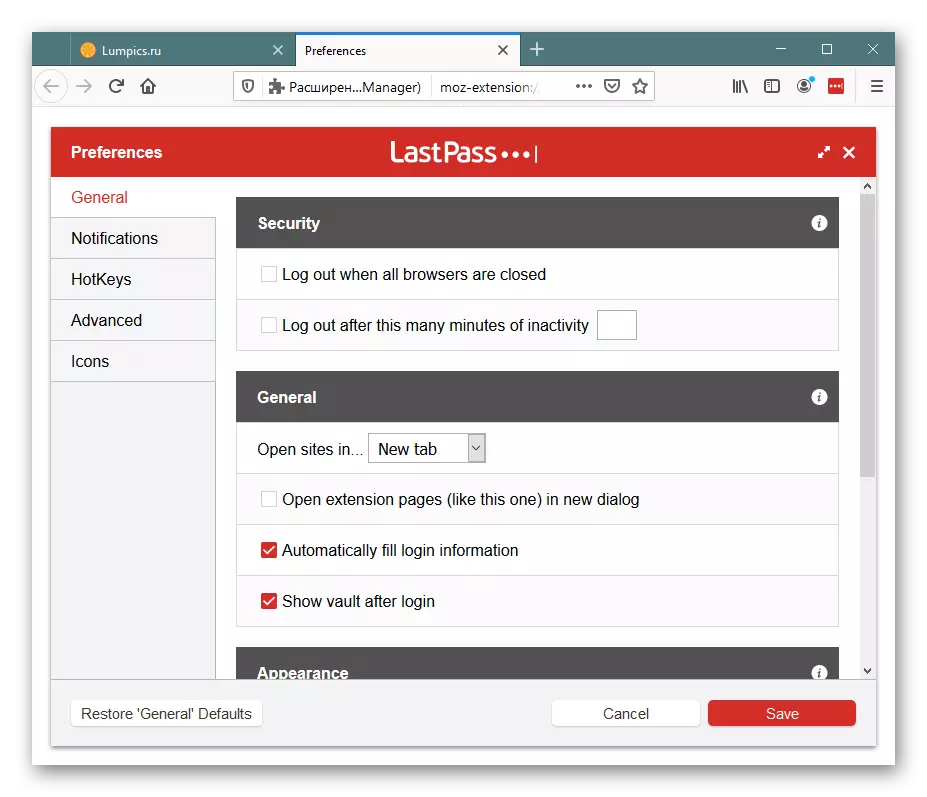
Özetleme, LastPass'ın, internetteki sitelerle aktif olarak çalışan herkes için faydaları için analogları olmayan oldukça işlevsel bir genişleme olduğu söylenmelidir. Lustopass, işlevlerini anlamak istemeyen ve gelişmiş özelliklerin sağlanması için ödeme yapmayacak olan yeni gelenler için çok uygun değildir. Kayıt yaptıktan sonra, bir hediye olarak 30 gün prim kullanımı elde edersiniz, daha sonra hizmetin fiyatına göre bir pro versiyonu satın almak zorunda kalacak (Premium satın alırken açılan seçeneklerin listesini gözden geçirin - muhtemelen ihtiyaç duymazlar. ). Bununla birlikte, ve her zamanki parolaların depolanması için, LastPass da başarıyla dahil edilmiştir: Bunu kullanarak, farklı tarayıcıları ve farklı cihazlarda kolayca kullanabilirsiniz, tam olarak tamamlandığı her yerde yetki verilerini otomatik olarak alma ve yönetebilirsiniz.
